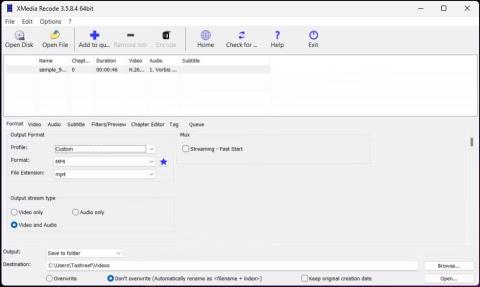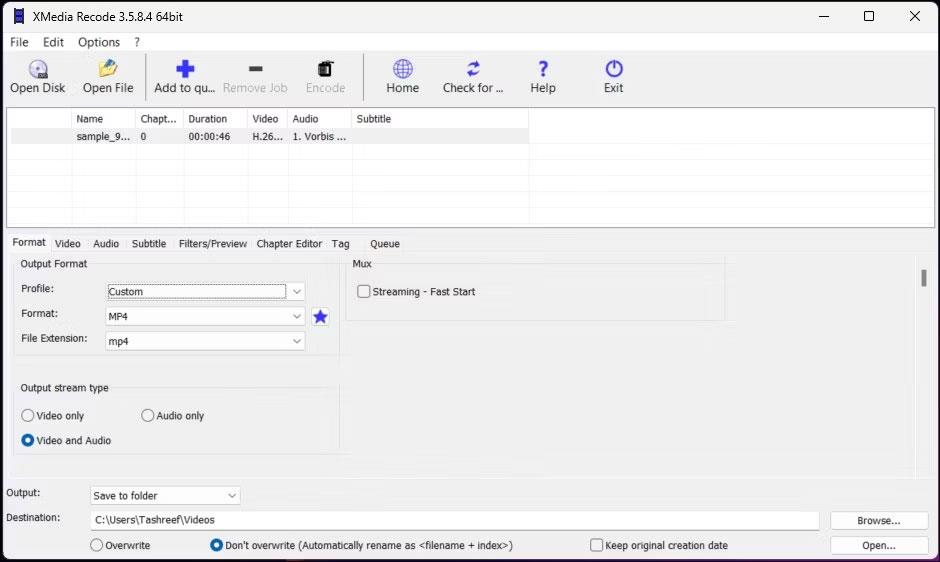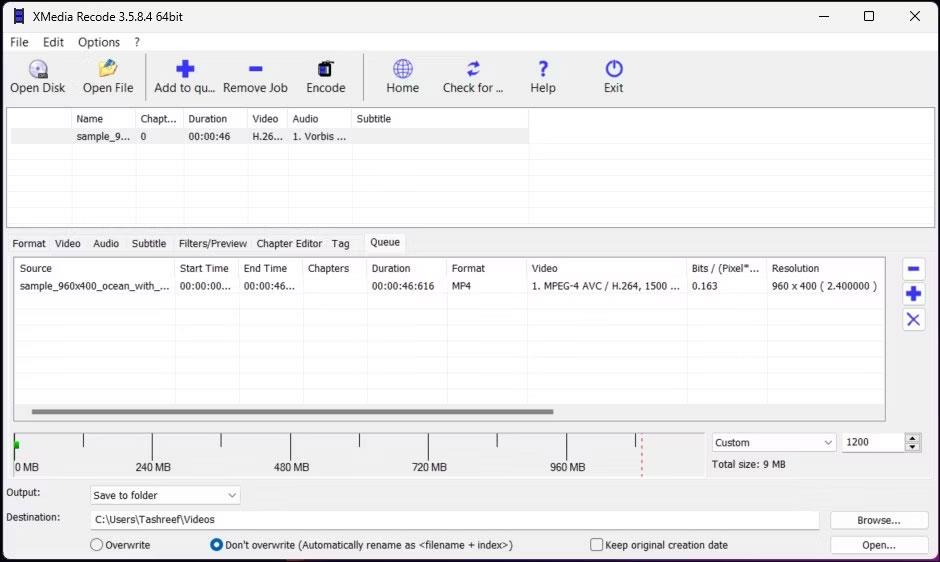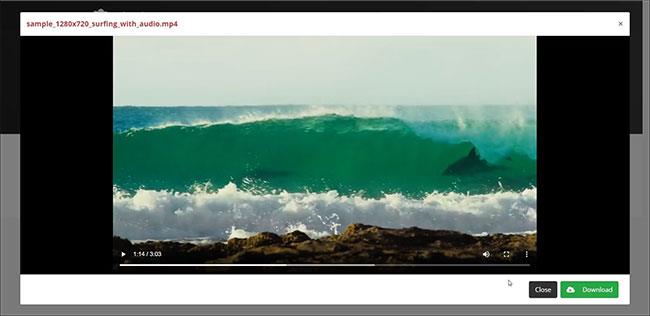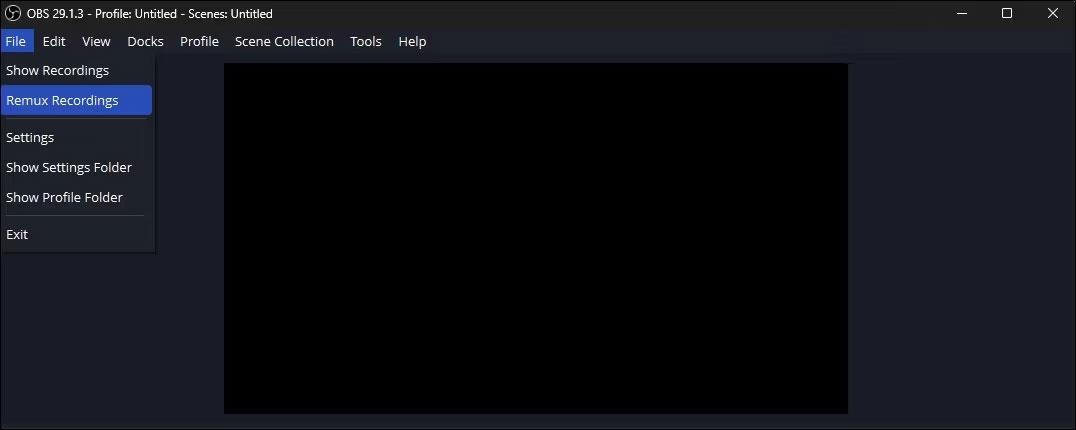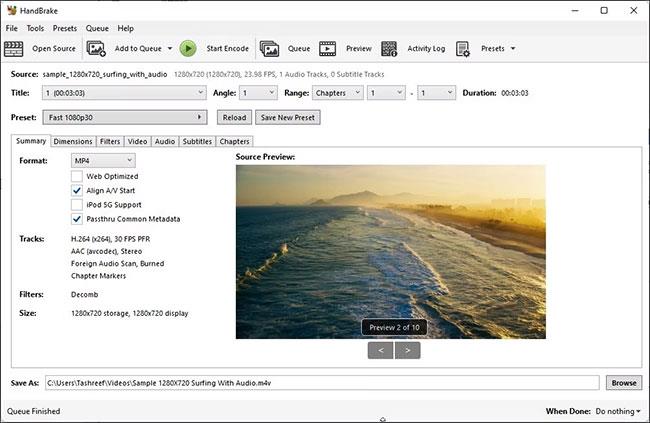MKV je formát multimediálneho kontajnera, ktorý zvyčajne ukladá viacero zvukových stôp a titulkov. Keďže však nie je taký populárny ako iné formáty video súborov, ako napríklad MOV a MP4 , prehrávanie súborov MKV môže byť na počítačoch so systémom Windows náročné.
Ak vaše zariadenie nepodporuje formát MKV, môžete ho previesť na MP4. Ide o populárny multimediálny formát podporovaný väčšinou zariadení. Dnešný článok vám ukáže najlepšie online a offline nástroje na konverziu MKV na MP4 v systéme Windows.
1. Preveďte MKV na MP4 pomocou XMedia Recode
XMedia Recode je aplikácia na konverziu médií pre Windows. Tento malý nástroj je zadarmo na použitie a podporuje všetky hlavné konverzie audio a video formátov. Napriek svojim schopnostiam má XMedia Recode pomerne základné hardvérové požiadavky na kódovanie mediálnych súborov.
Konverzia mediálnych súborov pomocou tejto aplikácie je jednoduchý proces. Pretiahnutím načítajte video, vyberte výstupný formát, kliknite na Encode a sledujte, ako sa váš súbor MKV okamžite prevedie na súbor MP4.
Pre pokročilých používateľov ponúka XMedia Recode veľa možností prispôsobenia pre audio a video formáty. Obsahuje tiež podporu titulkov, editor kapitol a vstavanú podporu filtrov.
Ak chcete previesť súbor MKV na MP4 pomocou XMedia Recode:
1. Navštívte stránku Xmedia Recode a stiahnite si najnovšiu verziu aplikácie do počítača. Po stiahnutí spustite inštalačný program a dokončite inštaláciu.
2. Spustite XMedia Recode.
3. Presuňte mediálny súbor do rozhrania aplikácie, aby sa súbor načítal. Po načítaní vyberte mediálny súbor a zobrazte možnosti prevodu.
4. Na karte Formát nastavte Profil na Vlastný a Formát na MP4.
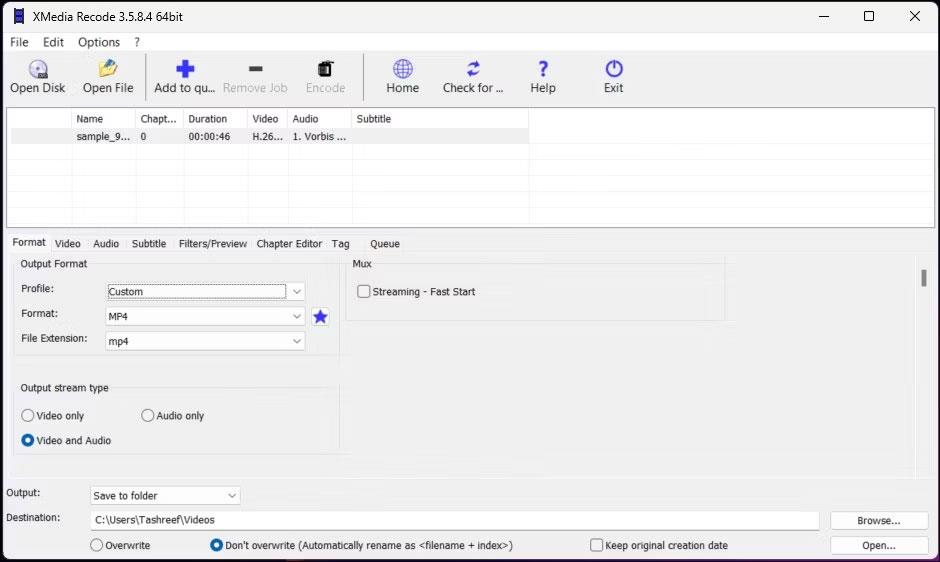
XMedia Recode prevodník MKV na Mp4
5. Ďalej vyberte Video a zvuk v časti Typ výstupného toku .
6. Ďalej kliknite na tlačidlo Prehľadávať a vyberte cieľové umiestnenie na uloženie videa po konverzii. Ak chcete získať pokročilé funkcie prispôsobenia, preskúmajte karty Video, Zvuk, Titulky, Filtre/Ukážka a Editor kapitol .
7. Kliknutím na veľkú ikonu plus (+) Pridať do frontu na paneli s nástrojmi potvrďte úlohu konverzie a pridajte ju do frontu.
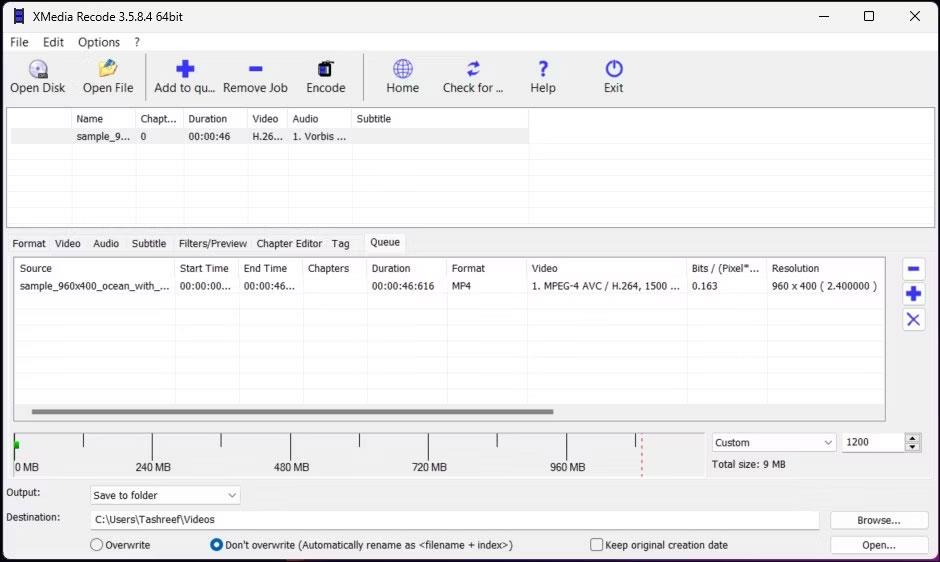
XMedia Recode kódovanie konverzie MKV na MP4
8. Ďalej otvorte kartu Front a vyberte úlohu konverzie.
9. Kliknutím na Encode na lište nástrojov spustíte konverziu mediálnych súborov.
Konverzia MKV na MP4 môže trvať niekoľko sekúnd až niekoľko minút alebo hodín. Závisí to od veľkosti videa, ďalších prispôsobení a hardvérových možností vášho počítača. Po dokončení prevodu stlačte tlačidlo OK.
2. CloudConvert
CloudConvert je multiformátový online video konvertor. Ponúka bezplatné aj prémiové možnosti, ktoré dokážu bleskovo previesť vaše videá MKV na MP4. Videá môžete nahrávať zo svojho miestneho disku a účtov cloudového úložiska, ako sú Disk Google, DropBox a URL.
Bezplatnú možnosť môžete využiť na uskutočnenie až 25 konverzií za deň. Ak potrebujete viac, môžete sa prihlásiť na odber minútového plánu konverzie CloudConvert s neobmedzenou veľkosťou súboru a 5 hodinami spracovania na súbor.
Tu je návod, ako používať CloudConvert:
Krok 1: Navštívte webovú stránku CloudConvert a kliknite na položku Vybrať súbor.
Krok 2: Teraz vyberte súbor, ktorý chcete nahrať.
Vyberte súbor na odovzdanie
Krok 3: Po výbere súboru kliknite na rozbaľovaciu ponuku Previesť na a zo zoznamu vyberte MP4 .
Krok 4: Kliknutím na ikonu kľúča ( Nastavenia ) prispôsobíte nastavenia výstupu. Tu môžete zmeniť rozlíšenie videa, frekvenciu snímok, kodek videa, profil, prednastavenia atď.
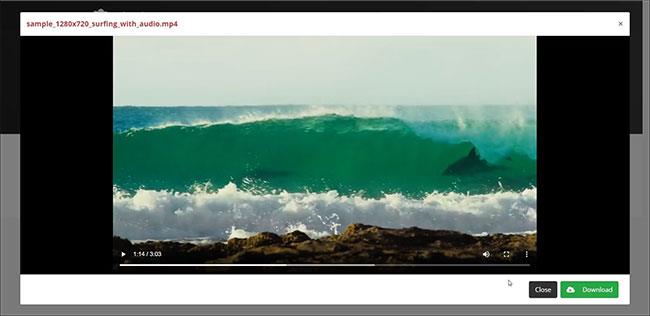
Nastavte požadované parametre
Krok 5: Kliknutím na tlačidlo Konvertovať spustite proces.
Krok 6: CloudConvert najprv nahrá vybrané video. V závislosti od veľkosti súboru a rýchlosti vášho internetu môže tento proces chvíľu trvať.
Krok 7: Po spracovaní videa sa video zobrazí v dialógovom okne ukážky. Kliknutím na tlačidlo Stiahnuť uložte video na lokálny pevný disk.
Ak chcete odstrániť video zo serverov CloudConvert, kliknite na malú červenú ikonu X vedľa názvu videa. Všetky vaše videá budú natrvalo odstránené do 24 hodín.
Vďaka jednoduchosti používania a 25 bezplatných konverzií za deň je CloudConvert ideálny pre príležitostné konverzie. Ak sa však obávate o súkromie, zvážte použitie offline konvertora na uchovanie videa na lokálnom disku.
3. Použite OBS na konverziu MKV na MP4
Menej známou funkciou OBS je vstavaný prevodník MKV na MP4. OBS (Open Broadcaster Software) je bezplatný a open source multiplatformový nástroj, ktorý sa používa hlavne na streamovanie videí a nahrávanie hier.
Ako môžete povedať, OBS nie je obyčajný video konvertor. Keďže však ukladá hranie a záznamy obrazovky vo formáte MKV, vývojári zahrnuli funkciu Remux Recordings na uľahčenie rýchlej konverzie MKV na MP4. Tu je návod, ako ho využiť vo svoj prospech na konverziu video súborov Matroska na MP4:
1. Stiahnite si a nainštalujte OBS, ak ste tak ešte neurobili.
2. Po nainštalovaní spustite OBS.
3. Kliknite na Súbor a vyberte Nahrávky Remux .
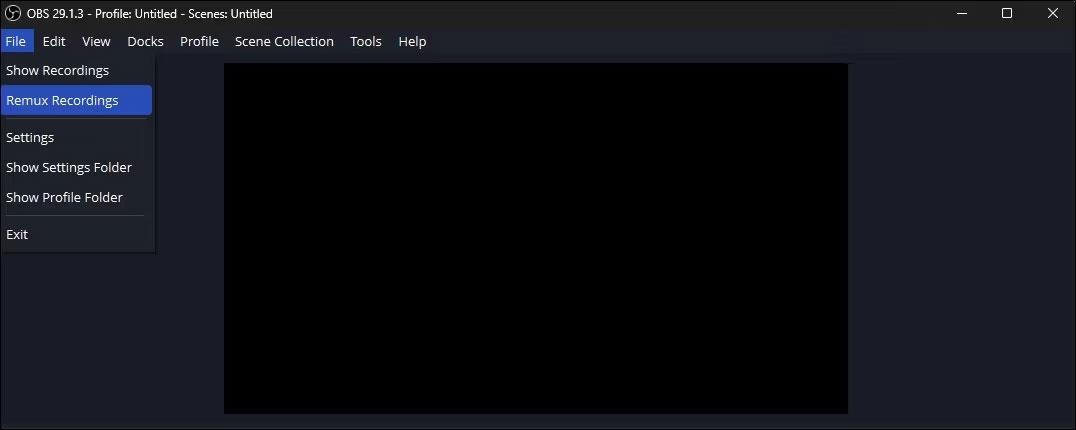
Vyberte položku Remux Recordings
4. V dialógovom okne Remux Recordings presuňte myšou váš súbor MKV do OBS Recordings . Nástroj podporuje dávkovú konverziu, takže môžete pridať viacero súborov.
5. V časti Cieľový súbor uvidíte predvolené miesto uloženia. V predvolenom nastavení OBS nastaví zdrojový priečinok ako cieľový priečinok. Ak chcete zmeniť cieľový priečinok, kliknite na tlačidlo s tromi bodkami (…).

Súbory sa podľa toho skonvertujú
6. Pokračujte kliknutím na Remux . OBS začne konvertovať video. Tento proces môže chvíľu trvať, v závislosti od veľkosti videa.
7. Po dokončení kliknite na tlačidlo OK.
Hoci OBS dokáže rýchlo previesť súbory MKV do formátu MP4, neponúka žiadne možnosti prispôsobenia. Ak potrebujete viac možností prispôsobenia, XMedia Recode a HandBrake sú vaše najlepšie možnosti.
4. Použite VLC Media Player
VLC je bezplatný prehrávač médií s otvoreným zdrojom, ktorý podporuje väčšinu audio a video formátov vrátane MKV. Ak máte nainštalovaný VLC, nemusíte video konvertovať a prehrávať. Ak však stále potrebujete previesť video MKV, môžete to urobiť pomocou funkcie Konvertovať vo VLC. Je to jedna z najlepšie skrytých funkcií VLC Media Player.
Tu je návod, ako previesť súbory MKV na MP4 pomocou VLC Media Player .
5. Ručná brzda
HandBrake je bezplatný konvertor videa s otvoreným zdrojom, ktorý podporuje väčšinu formátov médií. Je to multiplatformová aplikácia dostupná na platformách Windows, Mac a Linux.
HandBrake je jedným z najjednoduchších video konvertorov, ktoré môžete použiť. Pre bežné konverzie stačí pretiahnuť video do aplikácie a automaticky sa použijú najbežnejšie používané nastavenia kontajnera. Potom môžete vybrať cieľový priečinok a spustiť kódovanie na konverziu videa.
Ak potrebujete pokročilejšie možnosti, HandBrake má veľa možností. Môžete meniť titulky, pridávať značky kapitol, vykonávať dávkové skenovanie, používať video filtre atď.
Tu je návod, ako použiť HandBrake na prevod MKV na MP4:
Krok 1: Stiahnite si HandBrake. Spustite inštalačný súbor a nainštalujte aplikáciu.
Krok 2: Ďalej navštívte lokalitu Microsoft DotNET a stiahnite si súpravu .NET 6.0 x64 SDK . Bez toho sa HandBrake nemusí spustiť ani fungovať.
Krok 3: Ďalej otvorte HandBrake.
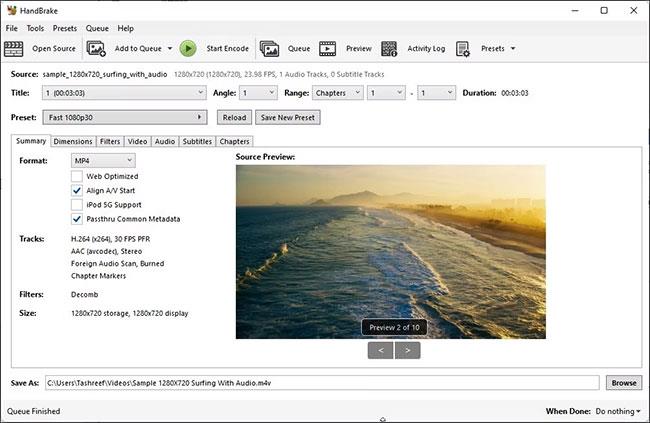
Preveďte MKV na MP4 pomocou ručnej brzdy
Krok 4: Kliknite na Súbor a potom vyberte súbor MKV, ktorý chcete previesť. Súbory môžete do aplikácie otvoriť aj myšou.
Krok 5: Na karte Súhrn skontrolujte, či je Formát nastavený na MP4. V tomto príklade sú použité predvolené nastavenia kontajnera MP4 použité aplikáciou.
Krok 6: Ďalej kliknite na tlačidlo Prehľadávať a vyberte umiestnenie na uloženie nového súboru.
Krok 7: Ak chcete, súbor môžete premenovať a kliknite na tlačidlo Uložiť.
Krok 8: V hlavnom okne HandBrake kliknite na Start Encode. HandBrake začne kódovať video, takže počkajte, kým sa proces nedokončí. Čas spracovania závisí od veľkosti súboru a možností vášho systému.
Jedinou nevýhodou používania HandBrake je stiahnutie dodatočného súboru nástrojov .NET od spoločnosti Microsoft. Ide však o skvelý nástroj na konverziu videa s otvoreným zdrojovým kódom, ktorý dokáže uspokojiť príležitostných aj náročných používateľov. Môžete ho tiež použiť na kompresiu a zmenšenie veľkosti súboru videa bez straty kvality.
Konverzia súborov MKV na súbory MP4 vám umožňuje zdieľať a prehrávať videá na akomkoľvek zariadení kompatibilnom s videom. Aj keď nemusíte vidieť žiadny rozdiel vo veľkosti výstupu, nedochádza ani k strate kvality.
Pre rýchlu konverziu môžete použiť VLC media player. Ak potrebujete niečo bohatšie na funkcie, HandBrake ponúka množstvo možností prispôsobenia a je úplne zadarmo. Potom je tu množstvo online video konvertorov, ktoré vám umožňujú prevádzať odkiaľkoľvek a na akomkoľvek zariadení s určitými obmedzeniami.